 |
 |
 |
持ち出し用端末をノートPCからタブレットに切り替えるなど、クラウドを活用したシステムにシフトする際の課題は、パソコンとタブレットのデータ共有です。ここでは、パソコンとタブレットの両方でデータにアクセスできる方法を紹介します。
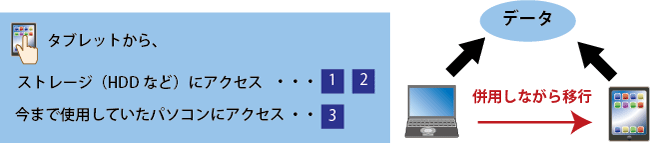
 REX-WIFISD1シリーズを使えば、USBストレージやSDカードが、Wi-Fiストレージに変身。
REX-WIFISD1シリーズを使えば、USBストレージやSDカードが、Wi-Fiストレージに変身。
iPadやAndroidタブレットには専用アプリ「WiDrawer」をインストール。USB HDD※などパソコンで使っているデータディスクも、本製品につなげばWi-Fiでアクセスできます。
※最大容量2TBまでの対応となります


 インターネットに接続されたパソコンやスマートフォン、タブレットからも接続可能なネットワーク接続型ハードディスクケース。
インターネットに接続されたパソコンやスマートフォン、タブレットからも接続可能なネットワーク接続型ハードディスクケース。
パーソナルクラウド環境を構築して、今までローカルで使用してきたデータを、タブレットはインターネット経由、パソコンはLAN経由で使用します。


 パソコンとWindowsタブレットをUSB接続。
パソコンとWindowsタブレットをUSB接続。
パソコンに接続されたマウスとキーボードでタブレットを操作したり、パソコン−タブレット間でデータコピーすることができます。(容量が大きくなると転送速度が低下するため、少量のデータ転送に向いています。)


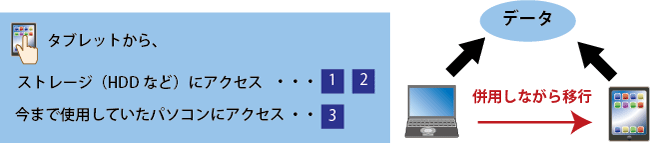
| 1 | Wi-Fiで移行データにアクセス(Wi-Fi USBストレージ(&SDカード)リーダー) |
|---|---|
| 2 | インターネットで移行データにアクセス(クラウド対応ネットワークRAIDケース) |
| 3 | USB接続でパソコンからデータをコピー(キーボード・マウスシェアUSBケーブル 2) |
 REX-WIFISD1シリーズを使えば、USBストレージやSDカードが、Wi-Fiストレージに変身。
REX-WIFISD1シリーズを使えば、USBストレージやSDカードが、Wi-Fiストレージに変身。iPadやAndroidタブレットには専用アプリ「WiDrawer」をインストール。USB HDD※などパソコンで使っているデータディスクも、本製品につなげばWi-Fiでアクセスできます。
※最大容量2TBまでの対応となります

導入手順
- PCのデータが入ったUSBハードディスク(またはSD)を、REX-WIFISD1に装着する。
- タブレットに、REX-WIFISD1とデータをやりとりするための専用アプリをインストールする。
- タブレットでWi-Fi設定をおこなう。

関連製品
 |
 |
| Wi-Fi SDカードリーダー (スマホ充電機能付) REX-WIFISD1 |
Wi-Fi USBリーダー (USB給電モデル) REX-WIFIUSB1 |
| SDカードやUSBストレージに 保存できる |
USBストレージやmicroSDカードに 保存できる |
 インターネットに接続されたパソコンやスマートフォン、タブレットからも接続可能なネットワーク接続型ハードディスクケース。
インターネットに接続されたパソコンやスマートフォン、タブレットからも接続可能なネットワーク接続型ハードディスクケース。パーソナルクラウド環境を構築して、今までローカルで使用してきたデータを、タブレットはインターネット経由、パソコンはLAN経由で使用します。

導入手順
- RS-EC32-CLDに3.5インチHDD 2台を取り付ける。
- RS-EC32-CLDをLANに接続し、同じLANに接続したパソコンからフォーマットと設定をおこなう。
- パソコンからのデータ移行は、以下の2通りから選択。
−LAN経由でログインしてコピー(NASとして使用)
−USB接続してコピー(USBハードディスクとして使用)
(1)いったんLANからRS-EC32-CLDを取り外す
(2)パソコンのUSBポートに接続してコピー
(3)再度LANに接続する。 - タブレットに、RS-EC32-CLDとデータをやりとりするための専用アプリをインストールする。

関連製品
 |
| クラウド対応ネットワークRAIDケース RS-EC32-CLD |
 パソコンとWindowsタブレットをUSB接続。
パソコンとWindowsタブレットをUSB接続。パソコンに接続されたマウスとキーボードでタブレットを操作したり、パソコン−タブレット間でデータコピーすることができます。(容量が大きくなると転送速度が低下するため、少量のデータ転送に向いています。)

導入手順
- パソコンとREX-KMSU2を接続する。
- CDドライブKMShare2を実行してアプリケーションをインストールし、起動する。
- WindowsタブレットとREX-KMSU2を接続し、以下2.と同様の作業をおこなう。
- マウスポインタの動く方向の設定をおこなう。

関連製品
 |
 |
| キーボード・マウス シェアUSBケーブル 2 REX-KMSU2 |
キーボード・マウス シェアUSBケーブル REX-KMSU1 |
| Macや一部のAndroid端末、 マルチディスプレイ環境にも対応 |




